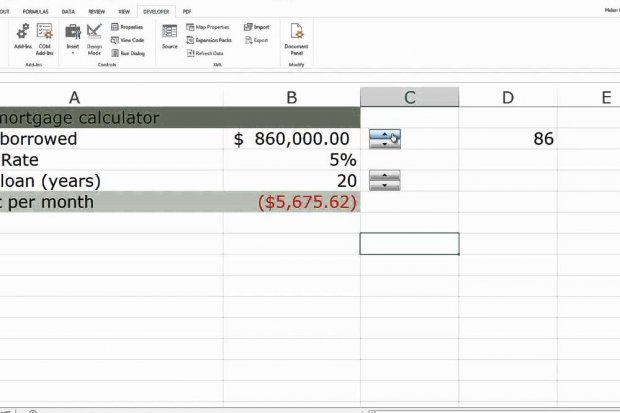Excel adalah salah satu program pengolah data yang sangat populer dan digunakan oleh banyak orang. Dalam Excel, terdapat berbagai macam fitur yang sangat membantu dalam mengolah data, salah satunya adalah Spin Button. Spin Button digunakan untuk memudahkan pengguna dalam mengubah angka pada sebuah sel dengan cara menggeser tombol atas atau bawah. Berikut adalah beberapa tutorial cara membuat Spin Button di Excel yang bisa kita pelajari.
Cara Membuat Spin Button di Excel 2007
Untuk membuat Spin Button di Excel 2007, ikuti langkah-langkah di bawah ini:
- Buatlah sebuah sheet baru dengan mengklik tombol “Sheet baru” pada pojok kiri bawah Excel.
- Pilih tombol “Developer” pada ribbon Excel, kemudian klik “Insert” pada grup “Controls”. Pilihlah “Spin Button” pada daftar kontrol yang tersedia.
- Buatlah sebuah objek Spin Button pada sheet baru tersebut dengan mengklik dan menarik di tempat yang diinginkan.
- Klik kanan pada Spin Button yang telah dibuat, kemudian pilih “Format Control”.
- Pada tab “Control”, aturlah nilai “Minimum Value” dan “Maximum Value” sesuai dengan kebutuhan. Tentukan juga nilai “Incremental Change” dan “Page Change”.
- Pada tab “Value”, tentukanlah lokasi sel yang akan digunakan sebagai referensi nilai Spin Button. Anda bisa memilih antara memasukkan nilai secara manual, atau menggunakan sel tertentu sebagai nilai Spin Button.
- Klik OK dan Spin Button siap digunakan.
Cara Membuat Angka Berganti Otomatis di Microsoft Excel
Selain dapat membuat Spin Button, Excel juga memungkinkan kita untuk membuat angka berganti otomatis di sebuah sel dengan cara yang lebih mudah. Berikut adalah tutorial cara mengubah sebuah sel menjadi angka berganti otomatis:
- Buatlah sebuah sheet baru dengan mengklik tombol “Sheet baru” pada pojok kiri bawah Excel.
- Pada sel yang ingin kita ubah menjadi angka berganti otomatis, ketikkan angka pertama yang ingin kita gunakan (misalnya angka 1).
- Pada sel di bawahnya, ketiklah rumus =cell atas+1 (misalnya =A1+1). Kemudian, tekan tombol Enter pada keyboard.
- Salin rumus tersebut pada sel di bawahnya, kemudian tempel pada sel-sel berikutnya sebanyak yang diinginkan.
Setelah selesai membuat angka berganti otomatis, kini kita bisa melihat angka pada sel tersebut berubah secara otomatis saat kita menambahkan atau mengurangi baris di atasnya.
FAQ – Frequently Asked Questions
1. Apa itu Spin Button di Excel?
Spin Button adalah salah satu kontrol atau fitur di Excel yang digunakan untuk memudahkan pengguna dalam mengubah angka pada sebuah sel dengan cara menggeser tombol atas atau bawah. Dalam mengedit data, Spin Button sangat membantu agar data yang diinput dapat lebih tepat dan akurat.
2. Apa kegunaan dari angka berganti otomatis di Excel?
Angka berganti otomatis sangat membantu untuk menyederhanakan pekerjaan mencatat dan menghitung data yang berjumlah besar. Dengan cara ini, kita tidak perlu lagi menambahkan angka secara manual satu per satu, sehingga dapat menghemat waktu dan meningkatkan efisiensi pekerjaan.